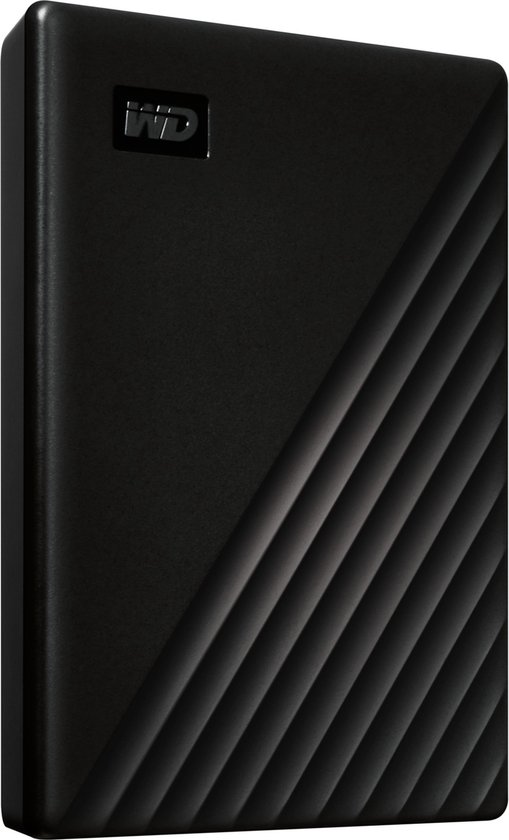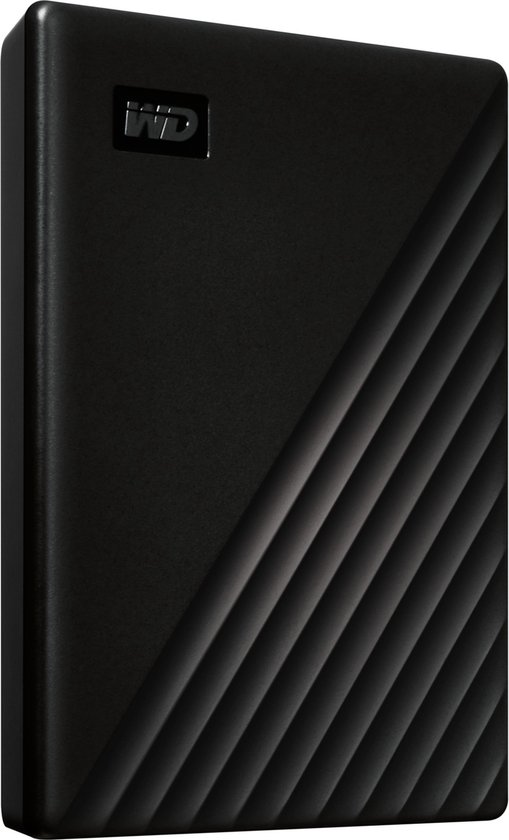Cloudopslag kan handig zijn, maar verslaat de veelzijdigheid van externe SSD’s of HDD’s niet. Waar je op moet letten als je voor het eerst externe HDD of SSD-opslag koopt, of als je extra opslag nodig hebt? We zochten het voor je uit en delen onze bevindingen. Externe schijven zijn er tegenwoordig in allerlei soorten en maten. Waar je vroeger enkel nog kon kiezen uit externe HDD’s met draaiende schijven, wordt het aandeel SSD’s steeds groter. Welke externe harde schijf je moet aanschaffen, hangt af van het gebruiksdoel en de prijs die je wenst te betalen. Met name dat laatste zal bepalen of een SSD binnen de mogelijkheden past. Waar je een externe HDD (Hard Disk Drive) van 1TB al kan kopen voor minder dan 50 euro, loopt dit bij SSD’s al snel op tot minimaal 100 euro. Heb je meer dan 1 TB nodig, dan lopen de prijzen van SSD’s ook nog eens sneller op dan die van HDD’s. Tot slot kan je vaak meer opslag krijgen bij externe HDD’s dan bij SSD’s, maar dat verschil zal steeds kleiner worden naarmate de tijd vordert en de prijzen van NAND-chips voor SSD’s dalen. Zorg er in elk geval voor dat je vooraf bepaald hebt hoeveel geld je maximaal wil spenderen. Daar kan je vervolgens alle kanten mee uit.
- Opzoek naar een interne SSD? Bekijk dan de beste SSD’s voor je pc
Snelheid: SSD vs. HDD
Afhankelijk van je gebruiksdoel van de externe opslag die je wil aanschaffen, kan je bepalen hoe belangrijk snelheid voor je is. Zet je eens per maand een tiental foto’s over naar de externe schijf, dan is het alvast niet heel erg om wat langer te wachten op een tragere HDD. Tegelijkertijd zal het niet werken als je een externe HDD inzet als de schijf waarop je video’s bewerkt op je desktop of laptop. In de gevallen dat je actief werkt aan grotere bestanden, is een HDD simpelweg te traag en blijft een SSD de enige echte optie. Staar je overigens niet blind op een SSD en de maximale theoretische snelheid daarvan; hoe snel de opslag op de NAND-chips zijn werk kan doen, is grotendeels afhankelijk van de overdrachtssnelheid van de usb- of Thunderbolt-poort op je desktop of laptop. Met een klassieke USB 2.0-poort (vaak nog aanwezig op oudere computers) haal je snelheden tot maximaal 60 Mb/s. Koop je dan een SSD die tot 1000 Mb/s haalt, dan benut je niet eens 10 procent van zijn maximale capaciteit. Als je een SSD wenst te kopen, onderzoek dan of je laptop of desktop tenminste een USB 3.2 Gen 1, USB 3.2 Gen 2 of USB 3.2 Gen 2×2-poort bevat. In die gevallen kan je de maximale bandbreedte grotendeels of volledig benutten.
Formaat, opslag en beveiliging
Dan zijn er nog verschillende formaten externe schijven om uit te kiezen. De 2,5-inch-schijven zijn daarbij wel het bekendst en zijn door hun formaat ook het gemakkelijkst mee te nemen. Vroeger waren zulke compacte schijven nog beperkt in capaciteit, omdat er simpelweg onvoldoende ruimte was om veel data kwijt te kunnen. Maar door technologische ontwikkelingen is die beperking ook verdwenen. Naast de 2,5-inch-schijven kan je ook kiezen uit de grotere 3,5-inchvarianten. Die bevatten vaak nog wel iets meer opslag of zijn beter beschermd, mochten ze op de grond vallen. Ten slotte zijn er de zogenoemde NAS-systemen. Die heb je kant-en-klaar van bijvoorbeeld WD of Seagate, en zijn direct verbonden met het internet. Nadeel is wel dat je zulke systemen niet zomaar meeneemt en ze eigenlijk ook met het internet verbonden moeten zijn om in gebruik genomen te worden. Verder kan je bij de aanschaf van een externe schijf denken aan het beveiligingsprotocol: is het dus belangrijk dat je de schijf met een wachtwoord kan vergrendelen? Afsluitend komen we nog even terug op de hoeveelheid opslag die je nodig denkt te hebben. Voor die berekening pak je best een schatting van hoeveel GB de bestanden die je momenteel zou willen opslaan in beslag nemen. Doe dit vervolgens maal twee, zodat je ook in de toekomst nog voldoende opslag op de schijf houdt.
Wat moet ik nu kiezen?
Voor verschillende gebruiksscenario’s zijn er ook duidelijke keuzes. Als je snelle toegang tot bestanden, snelle opstarttijden en efficiënte prestaties nodig hebt voor taken zoals videobewerking of games, is een SSD de beste keuze. Als je veel gegevens moet opslaan, zoals back-ups, films of grote fotobibliotheken en snelheid dus geen prioriteit is, biedt een HDD de beste prijs-kwaliteitverhouding. Een ander belangrijk aspect dat velen over het hoofd zien, zijn de apparaten waarop je de HDD of SSD zal aansluiten. SSD’s pakken uit met hun hoge transfersnelheden, maar dan heb je natuurlijk wel de juiste aansluiting nodig. Het heeft bijvoorbeeld geen zin om een peperdure SSD te kopen die schrijfsnelheden van 2.000 MB/s haalt dankzij de USB 3.2 Gen 2×2-interface, als je laptop of pc oudere usb-poorten heeft. Laat je dus niet misleiden door hoge cijfertjes en controleer eerst de maximale snelheid van de aansluitingen in je laptop of pc. Als we ten slotte kijken naar toekomstbestendigheid, worden SSD’s steeds gebruikelijker naarmate de technologie vordert en blijven ze waarschijnlijk langer relevant. HDD’s worden nog steeds veel gebruikt, maar worden nog amper nieuwe HDD’s gelanceerd. Zoals we al aangeven, blijven de opslagcapaciteiten van SSD’s intussen stijgen, terwijl hun prijzen zakken. De keuze tussen een externe HDD en een externe SSD hangt dus af van je specifieke behoeften en budget. Als je prioriteit geeft aan snelheid, duurzaamheid en draagbaarheid, is een SSD de juiste keuze. Als je echter veel opslagruimte nodig hebt voor zo weinig mogelijk geld, is een HDD de beste optie.
De beste externe schijven (HDD en SSD) van het moment
Kingston XS1000

Kingston is een van de goedkopere merken met een erg uitgebreid aanbod HDD’s en SSD’s. Wij hebben hier de XS1000 uitgekozen vanwege zijn scherpe prijs-kwaliteitverhouding. Hij haalt lees- en schrijfsnelheden van maximaal 1.000 MB/s en dat is meteen de reden waarom hij iets goedkoper is, want voor een SSD is dit niet heel erg snel tegenwoordig. De Kingston XS1000 is verder erg klein en heeft één usb-c-poort onderaan. In de doos zit een usb-c-naar-usb-a-kabel, wat eveneens handig is als je nog een oudere pc of laptop hebt zonder usb-c-poort. De SSD werkt natuurlijk ook met een USB-C-naar-USB-C-kabel, maar die moet je dus zelf kopen. Zo’n kabel kan trouwens een slimme investering zijn, want de SSD kan je (zonder formatteren) aansluiten op een pc (Windows, Mac en Linux) of Android-apparaat. Ten slotte is de Kingston XS1000 verkrijgbaar met 1 of 2 TB opslag.
www.kingston.com
Adviesprijs: 88 euro
Eigenschappen: lees-/schrijfsnelheid van 1.000 MB/s, 1 of 2 TB, usb-c-naar-usb-a-kabel meegeleverd


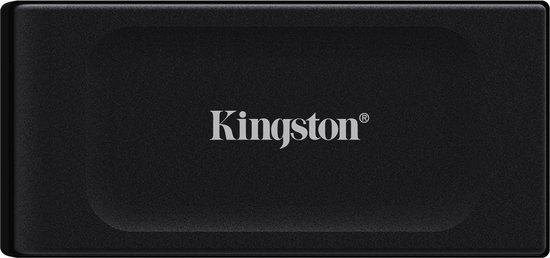
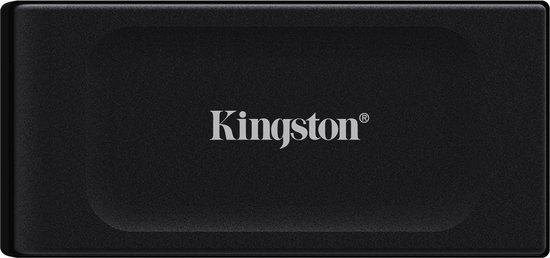

Samsung T9

Gaan we een trapje hoger in het SSD-aanbod, dan komen we terecht bij de Samsung T9. Je ziet meteen aan de lees- en schrijfsnelheden waarom deze SSD wat duurder is, want hij haalt maximaal 2.000 MB/s en in de praktijk is dat snel genoeg om 50 GB aan bestanden in amper 30 seconden over te zetten. Houd er dus wel rekening mee dat je pc de juiste aansluiting moet hebben om deze hoge snelheid ook echt te halen. Samsung levert een USB-C-naar-USB-C én USB-A-naar-USB-C-kabel mee voor extra flexibiliteit. Hoewel dit geen rugged SSD is, is hij wel getest op vallen tot 3 meter hoogte. Hier maakt het eveneens niet uit met welke apparaten je de SSD wil verbinden, want er is ondersteuning voor zowel Windows, Mac en Linux als Android en iOS. Je kan hem zelfs aansluiten op je Xbox of PlayStation om games over te zetten. Ten slotte zijn er drie opslagcapaciteiten beschikbaar: 1 TB, 2 TB en 4 TB.
www.samsung.com
Adviesprijs: 157 euro
Eigenschappen: lees-/schrijfsnelheid van 2.000 MB/s, 1 TB, 2 TB of 4 TB, twee usb-kabels meegeleverd




WD My Passport

Als laatste hebben we nog een HDD uitgezocht die het prijsverschil duidelijk maakt. De WD My Passport is een van de goedkopere HDD’s die nog breed verkocht wordt in verschillende capaciteiten. Hij begint namelijk bij 1 TB en loopt op tot maximaal 6 TB, waar de meeste SSD’s stoppen bij 4 TB. Voor de My Passport van 5 TB betaal je bovendien ongeveer evenveel als voor de Samsung T9 met 1 TB. De lees- en schrijfsnelheden van ongeveer 130 MB/s zijn aanzienlijk trager dan die van SSD’s en er wordt hier nog een microUSB-poort gebruikt. De beveiliging is gelukkig wel prima dankzij AES 256-bit hardware-encryptie. De WD My Passport is verder groter dan vrijwel elke SSD met afmetingen van 11 cm x 8,1 cm. Waar een SSD in je broekzak past, zal de My Passport toch eerder in je rugzak moeten zitten.
www.westerndigital.com
Adviesprijs: 77 euro
Eigenschappen: lees-/schrijfsnelheid van 130 MB/s, 1 tot 6 TB, microUSB-naar-USB-A-kabel meegeleverd